Verjeli ali ne, opomniki niso bili vedno na seznamu funkcij Googlovega doma ($ 99 na Walmartu). Kljub glasovnim opomnikom, ki je bil nekaj, kar je Google Now in Google Assistant na telefonih s sistemom Android uspelo že vrsto let, ni bilo skoraj niti leto dni po izvirnih Googleovih hitrih policah ustvarjanje opomnikov z Googlovimi pametnimi zvočniki.
Rezultat je, da Google še naprej izboljšuje opomnike. Ne smete zamenjevati s funkcijo, ki bi si zapomnila, kje ste položili ključe, obstaja nekaj načinov, kako lahko ustvarite opomnike z Googlovim domom, bodisi neposredno iz samega zvočnika ali iz naprave Android ali iOS.
Tu je vse, kar lahko storite z opomniki v Googlovi domači strani.

Ustvarite časovni opomnik iz Google Home
Če želite ustvariti opomnik iz Google Doma, lahko uporabite nekaj ukazov. Izgovorite nekaj podobnega:
- "OK, Google, opomni me, da grem na jutri ob 8. uri."
- "OK, Google, spomni me, da grem v trgovino vsako nedeljo zjutraj."
Vedno rečem "OK, Google, " toda tudi "Hej, Google". Lahko ste specifični s časom ali pa uporabite splošne čase, kot so jutro ali zvečer . Uporabite lahko tudi kontekstne čase, kot je »20 minut od zdaj«.
Če želite upravljati opomnike z Googlovim domom, recite stvari, kot so:
- "V redu, Google, kaj so moji opomniki?"
- "V redu, Google, kakšni so moji opomniki za jutri?"
- "V redu, Google, kaj opominjam, da grem?"
- "V redu, Google, izbriši vse moje opomnike."
- "V redu, Google, izbriši moj opomnik, da grem v trgovino z živili."
- "V redu, Google, izbriši moje opomnike za jutri."
Ustvarite opomnik na podlagi lokacije iz Googlove domače strani
Pred kratkim je Google uvedel novo vrsto opomnikov za Googlove domače uporabnike: tiste, ki temeljijo na lokaciji.
Uporabite enako osnovno konstrukcijo, da ustvarite opomnik, ki temelji na lokaciji. Recite nekaj takega: "OK, Google, me opomni na [akcijo], ko pridem do [lokacije]." Tu je nekaj bolj specifičnih primerov:
- "V redu, Google, me spomni, da bom zalil rastline, ko pridem domov."
- "OK, Google, spomni me, da kupim kruh, ko sem v trgovini."
- "OK, Google, spomni me, da kupim zrna kave, medtem ko sem v Starbucksu."
Google je naredil tako, da ti opomniki, ki temeljijo na lokaciji, delujejo s štirimi različnimi kategorijami lokacij: določenimi uličnimi naslovi, vnaprej določenimi domačimi in delovnimi naslovi (za te bi rekli »ko sem doma« ali »medtem ko sem« m na delu “), splošne trgovine (kot so trgovina z živili ali kavarna) in posebna podjetja (Walmart, Trader Joe's itd.).
Ker vaši domači zvočniki Google ostanejo doma, bodo obvestila za vse opomnike, ki temeljijo na lokaciji, prikazana v telefonu, ko dosežete nastavljeno mesto opomnika. (Če želite, da to deluje na napravi iOS, morate namestiti aplikacijo Google Assistant.)
Ustvarite opomnike za Android ali iOS
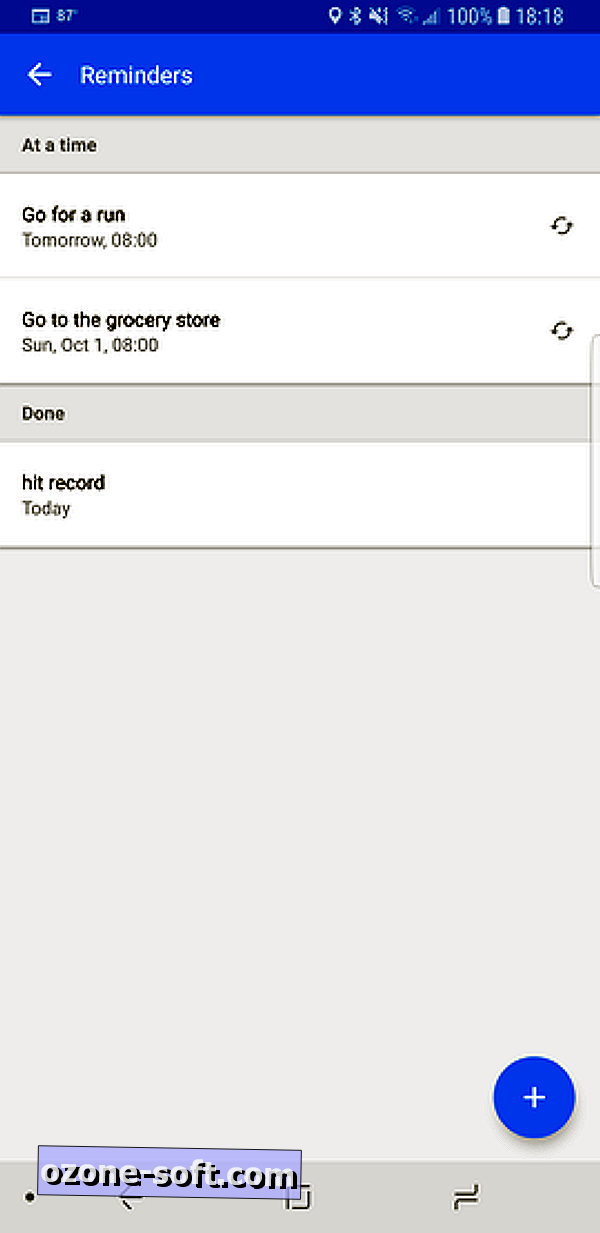
Če raje ročno ustvarite opomnike iz telefona, lahko to storite z uporabo programa Assistant v sistemih Android ali iOS. Preverite, ali je telefon ali tablični računalnik prijavljen v pravilen račun in povezan z istim omrežjem Wi-Fi kot vaš Google Home zvočnik.
V aplikaciji Assistant lahko govorite z istimi besednimi ukazi, da s svojim glasom ustvarite opomnik. Lahko pa ročno vtipkate opomnik.
Če želite vnesti opomnik, zaženite pomočnika in tapnite modri gumb v zgornjem desnem kotu, da odprete zavihek Razišči . Tapnite Stvari in tapnite Dodaj opomnik . Vnesite naslov in izberite čas ter ali naj se ponovi. Dotaknite se kljukice v zgornjem desnem kotu, da jo shranite.
Če želite urediti opomnike s telefona, se vrnite v mapo »Stvari« in tapnite Ogled vseh . Dotaknite se določenega opomnika, da ga uredite ali izbrišete.
Obvestila za opomnike
Ko je čas za opomnik, boste na vašem telefonu prejeli potisno obvestilo in Google Home bo zasvetil in rekel: »Imam opomin za [ime].« Ena bela LED dioda ostane prižgana naslednjih 10 minut.
Če ste zamudili opomnik, lahko rečete: »V redu, Google, kakšna so moja obvestila?« ali, "V redu, Google, kaj so moji opomniki?" Preverite opomnike v telefonu, tako da se vrnete v storitev » Stvari« v aplikaciji Google.
Če želite izklopiti obvestila opomnikov, odprite aplikacijo Google Home na Android ali iOS in tapnite gumb treh vrstic v zgornjem levem kotu, da razširite levi meni. Pojdite v Več nastavitev in v razdelku Naprave izberite Telefon ali napravo Google Home. Poleg obvestil tapnite preklopni gumb, da izključite obvestila.
Prvič objavljeno 27. 9. 2017.
Posodobitev, 26. marec: Ta članek je bil posodobljen tako, da vključuje dodatne funkcije opomnikov za Googlove zvočnike.













Pustite Komentar